Artikel ini melanjutkan topik penting Linux dan memberikan 7 cara untuk memeriksa versi Ubuntu di server Anda. Kami akan membahas motd , /etc/lsb-release , dan /etc/os-release file, lsb_release , hostnamectl , dan neofetch keperluan. Pilih cara pribadi Anda yang paling sesuai untuk memeriksa versi Ubuntu di server Anda dalam 2 menit!
Server Ubuntu (Ubuntu Linux) adalah sistem operasi sumber terbuka dan gratis. Ubuntu adalah distribusi Linux yang paling populer dan banyak digunakan saat ini digunakan sebagai desktop dan sistem operasi server.
Salah satu pertanyaan paling umum yang muncul ketika Anda mengelola banyak server Ubuntu adalah versi OS mana yang dimiliki server tersebut.
Artikel ini akan membahas cara paling umum untuk menemukan jawaban atas pertanyaan di atas.
lsb_release
LSB adalah singkatan dari Basis Standar Linux. LSB memberi Anda informasi spesifik, termasuk nama kode rilis, nomor versi, dan ID distribusi Distribusi Linux Anda.
Anda dapat menginstal utilitas ini menggunakan perintah berikut:
$ apt-get update
$ apt-get install -y lsb-releaseSekarang, gunakan perintah berikut untuk mendapatkan versi OS:
$ lsb_release -a
Berikut adalah output yang diharapkan:

/etc/lsb-release
/etc/lsb-release adalah sumber lain dari versi OS server Ubuntu Anda. Jalankan perintah berikut untuk mendapatkan versi Ubuntu:
$ cat /etc/lsb-release
Hasil:

/etc/issue
Suka dari /etc/lsb-release , Anda bisa mendapatkan versi Ubuntu dari /etc/issue berkas:
$ cat /etc/issue
Berikut adalah output yang diharapkan:

/etc/os-release
File lain yang mungkin Anda dapatkan dari versi OS Ubuntu adalah /etc/os-release :
$ cat /etc/os-release
File ini berisi informasi lebih rinci tentang sistem Ubuntu Anda. 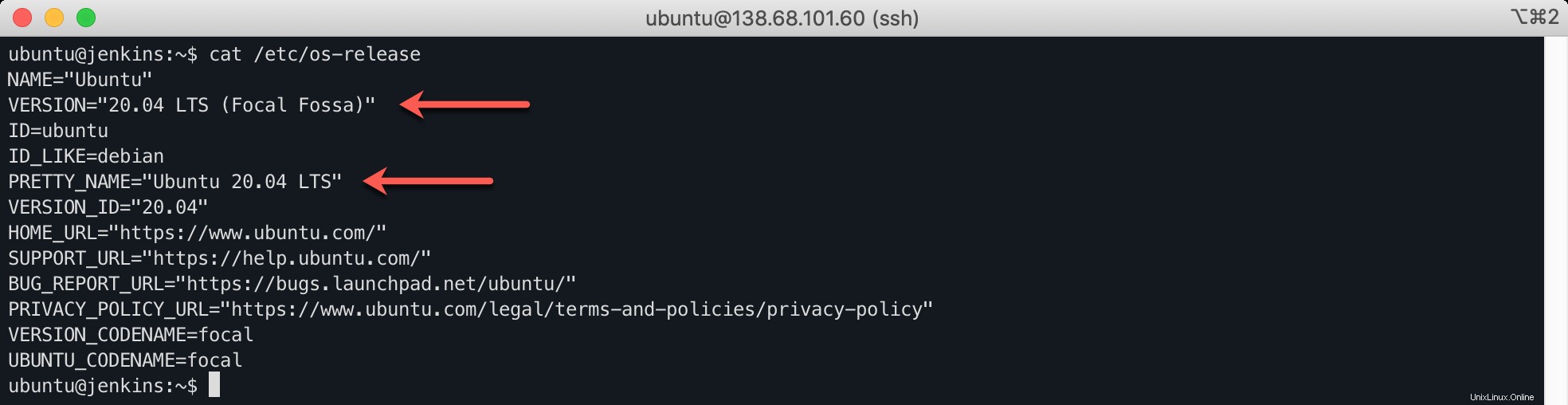
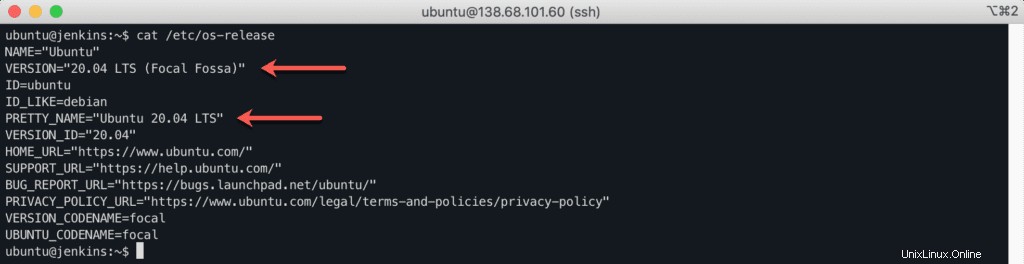
motd
motd adalah singkatan dari M pesan O f P dia T ay. Tujuan dari alat ini adalah untuk memberi Anda informasi tentang sistem saat Anda masuk ke server menggunakan SSH, misalnya. 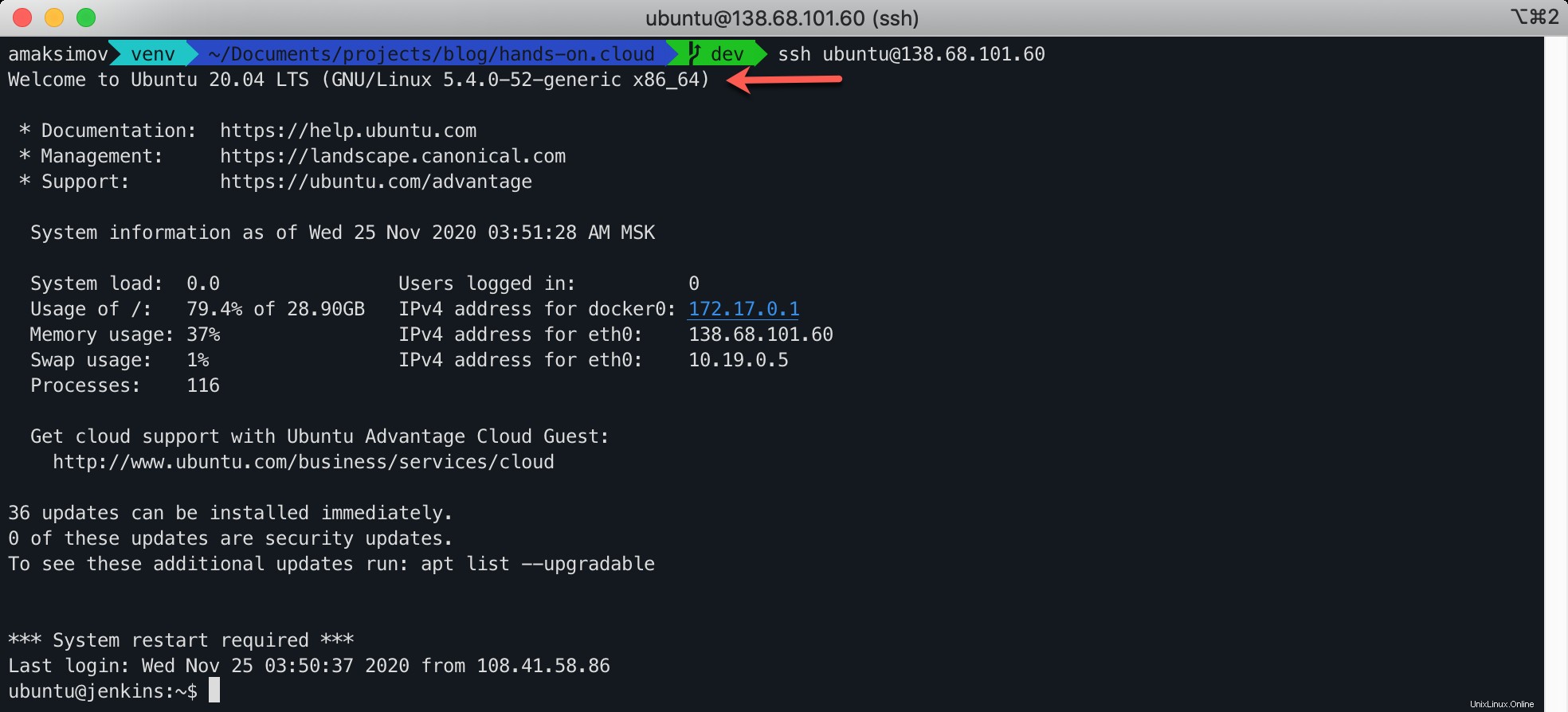
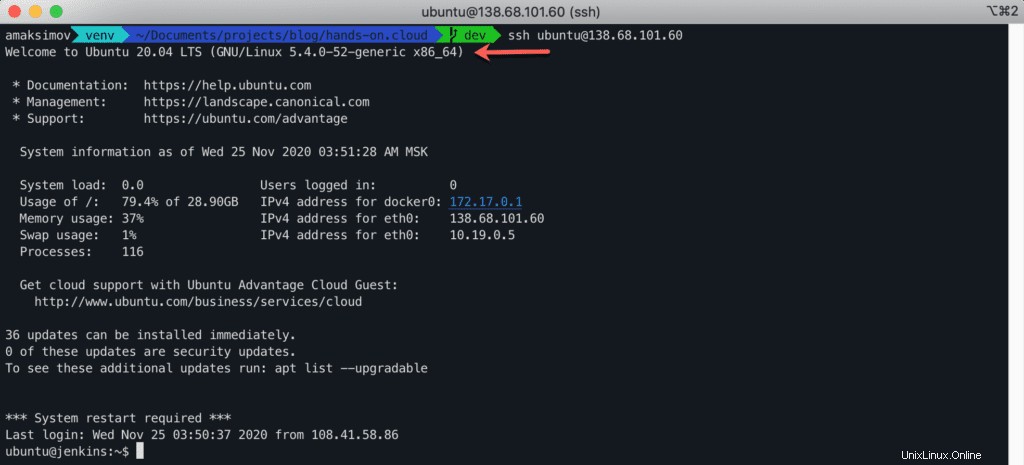
hostnemctl
Perintah ini mengatur nama host di Ubuntu, tetapi juga merupakan cara mudah lain untuk melihat versi Ubuntu. Ketik perintah berikut di terminal Anda:
$ hostnamectl
Output dari perintah ini akan berisi versi OS Ubuntu. 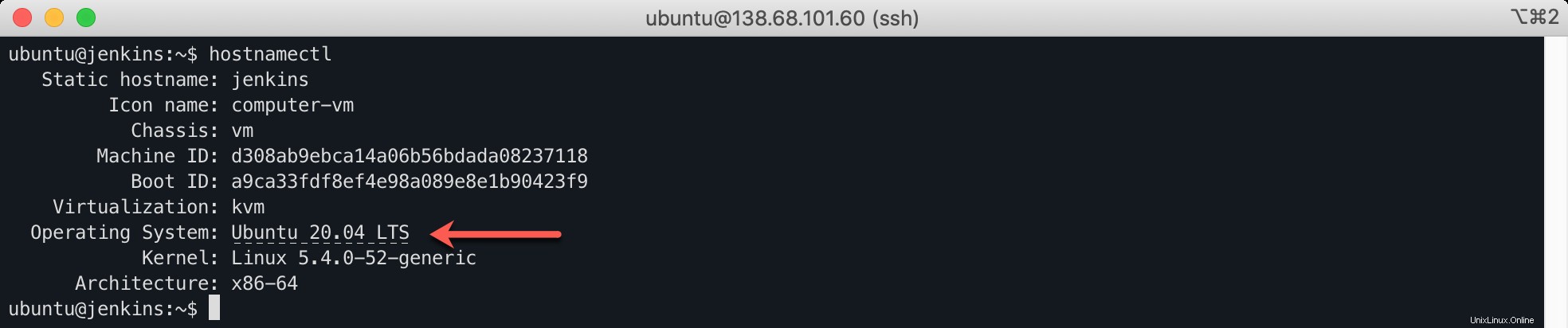
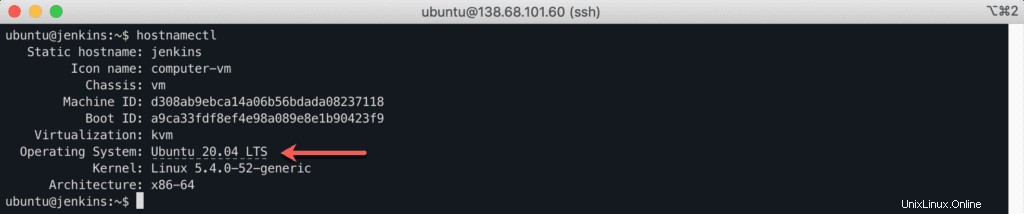
neofetch
Neofetch aplikasi Ubuntu lain, yang menyediakan output info sistem yang indah kepada pengguna. Anda dapat menggunakan alat ini untuk mendapatkan versi dan detail lain dari server Ubuntu Anda.
Untuk menginstal neofetch , gunakan perintah berikut:
$ apt-get update
$ apt-get -y install neofetchSelanjutnya, Anda dapat memanggilnya langsung di terminal Anda:
$ neofetch
Outputnya akan memberi Anda nomor rilis Ubuntu, versi kernel Linux, dan detail penting lainnya dari server Anda. 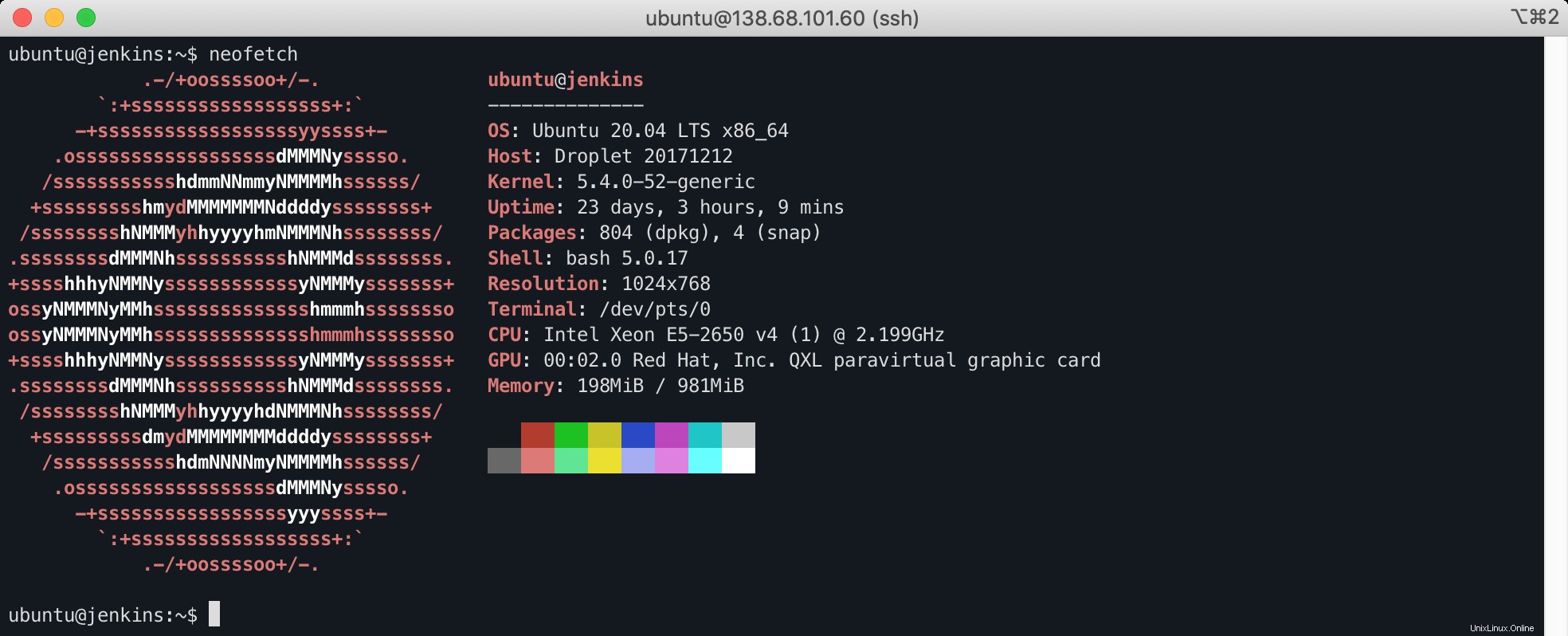
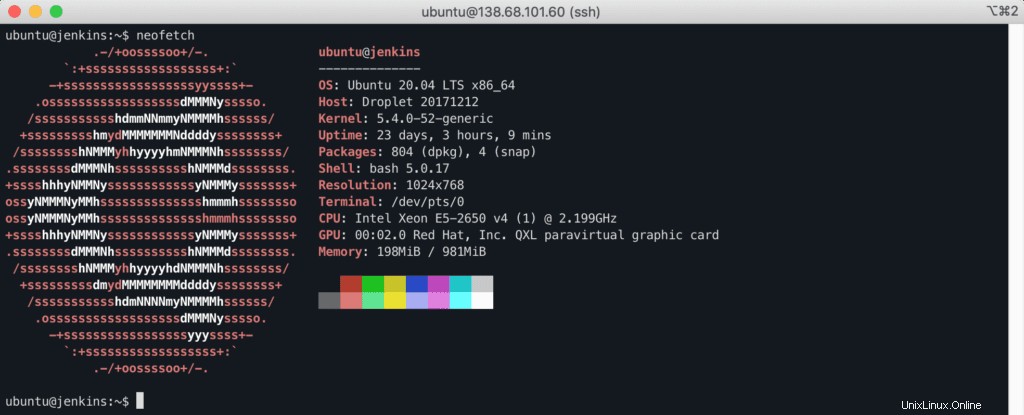
Ringkasan
Siapapun dapat mengikuti panduan kami dan mendapatkan versi OS Ubuntu di server dengan cepat dan mudah. Kami harap Anda menemukan artikel ini bermanfaat. Jika demikian, tolong, bantu kami untuk menyebarkannya ke seluruh dunia!
Jika Anda masih memiliki pertanyaan, komentar, atau Anda dapat membagikan metode lain yang bermanfaat untuk mendapatkan versi Ubuntu menggunakan CLI, silakan, jangan ragu untuk membagikan pemikiran Anda di bagian komentar di bawah.